Come proteggere le nostre conversazioni delle app di messaggistica su iPhone
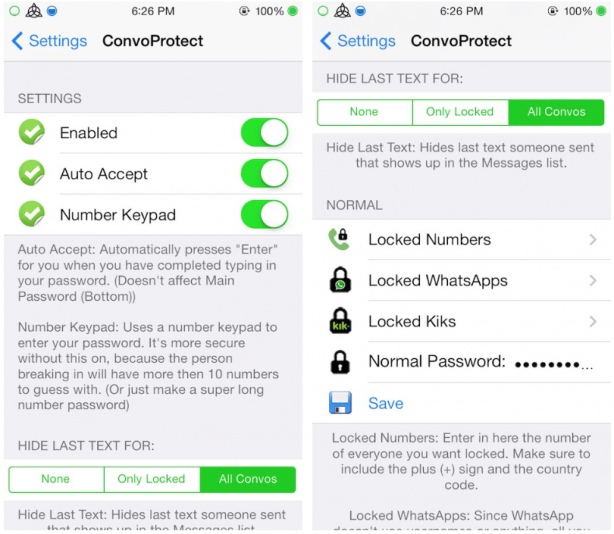
[adrotate banner=”1″]
Il nostro iPhone è un oggetto molto personale. Lo organizziamo come preferiamo e su di esso teniamo tutte le informazioni su di noi, tra cui le nostre conversazioni effettuate su app come Messaggi, già inclusa nel telefono, o l'utilizzatissima WhatsApp.
Tuttavia, nonostante il codice di sblocco, chiunque può prendere il nostro telefono e leggere i messaggi, magari perché lo dimentichiamo acceso mentre andiamo in bagno o perché la nostra dolce metà ci “impone” di inserire il codice di sblocco, con tutte le conseguenze del caso.
Se avete il jailbreak, fortunatamente, esiste una soluzione a questo problema in quanto avremo la possibilità di scegliere un contatto, quindi di proteggere con una password le conversazioni con esso. Potremo fare ciò scaricando ConvoProtect, scaricabile da Cydia tramite la repository di BigBoss al prezzo di 2 dollari (1,80 €), che creerà una nuova voce nell'app Impostazioni permettendoci di scegliere quali conversazioni proteggere e in quali app.
Semplicemente, a quel punto, quando cercheremo di accedere ad una data conversazione, ci verrà chiesta una password che se sconosciuta non permetterà di accedere ai messaggi. Questa funzione è utile per evitare che ad esempio un collega spii le nostre conversazioni magari con altri colleghi.
Tuttavia c'è una falla in tutto questo; prendendo un caso piuttosto comune (l'amante) la nostra fidanzata/moglie non potrà leggere, ma saprà che abbiamo effettuato una certa conversazione, anche senza sapere di preciso che cosa c'è scritto. La domanda sorge spontanea: “perché hai messo la password?”.
ConvoProtect ci da anche la possibilità di nascondere completamente una conversazione, oltre a proteggerla con un codice. Anche qui, potremo scegliere quali conversazioni proteggere dall'app Impostazioni,ed entrando in Messaggi/WhatsApp non troveremo proprio i messaggi di quel mittente.
Possiamo scegliere di mostrarli di nuovo sia entrando ogni volta nell'app Impostazioni (un po' fastidioso) sia impostando una gesture del tweak gratuito Activator: possiamo impostare un gesto come “pressione del tasto volume+, poi volume-, poi volume+ in successione”, gesture difficile da compiere per sbaglio, per nascondere o mostrare queste conversazioni. In questo modo possiamo stare abbastanza tranquilli che nessuno saprà che queste conversazioni siano state effettuate.
[adrotate banner=”2″]
